Una vez que dispongamos de una placa con el microcontrolador ESP32 necesitaremos un editor de código para poder poder programarla.
MicroPython dispone de un editor de código integrado muy sencillo, que permite el Bucle Lectura-Evaluación-Impresión (RELP) por conexión entre el ordenador y el microcontrolador a través del puerto serie (USB) o mediante WiFi, pero que aporta escasas facilidades en la escritura de código. Es por este motivo, por el que resulta interesante utilizar algún otro editor, que facilite el proceso de programación.
Existen muchos, pero para empezar conviene elegir uno básico, sencillo de instalar y fácil de usar, pero que de la misma forma sea efectivo al escribir el código.
Estas son otras alternativas, compatibles con Windows, Mac OS X y Linux, que permiten programar los microcontroladores ESP32 (o ESP8266), con el intérprete de MicroPython:
- uPyCraft IDE: Es un IDE orientado específicamente para MicroPython. Permite subir el firmware de MicroPython al microcontrolador. Dispone de una amplia biblioteca de ejemplos de programación y buena documentación.
- Visual Studio Code (VSCode), utilizando la extensión PyMakr: Es un IDE muy sofisticado, que admite muchas funcionalidades prácticas trabajando con código, pero solo es recomendable para usuarios avanzados. La edición de código no está limitada a Python sino que admite multitud de lenguajes (C#, VB, Java, Go, C, C++, Ruby, PHP, Perl, JavaScript, Groovy, Swift, PowerShell, Rust, DockerFile, CSS, HTML, XML, JSON, Lua, F#, Batch, SQL, Objective-C…).
Zerynth es una opción alternativa. No es un IDE, sino un conjunto de herramientas de software que permiten programar en Python (o CPython) microcontroladores de 32 bits, como el ESP32 –si la placa en la que está integrado el microcontrolador se encuentra disponible en su repositorio-. Utilizando Zerynth no es necesario instalar ninguna herramienta de software adicional. Su proceso de instalación es el siguiente: 1º Instalar Zerynth Studio, 2º Crear una cuenta de usuario y 3º Conectar, registrar y virtualizar la placa en el que esté integrado el microcontrolador.
INSTALACIÓN DE Thonny IDE Y CONEXIÓN CON EL MICROCONTROLADOR
INSTALACIÓN DE Thonny IDE
En la página web oficial de Thonny (https://thonny.org/) se pueden descargar los ficheros de instalación para Windows, Mac OS X y Linux, así como encontrar información sobre su funcionamiento.
Como alternativa a los ficheros de instalación, Thonny se puede instalar a través del administrador de paquetes -Pip- de Python (si el ordenador tiene instalado alguna versión de Python). Para ello se utilizará el comando pip install thonnyapp.
En Windows se haría desde el símbolo del sistema (se accede al él pulsando la combinación de teclas “Windows + R” y escribiendo “cmd” en el cuadro de texto que aparece en la ventana).
TRADUCCIÓN AL ESPAÑOL
Para traducir Thonny al español se debe abrir el programa y hacer clic en Tools/Options.
En la nueva ventana de Thonny options, dentro del apartado Language, se debe seleccionar Español [Alpha] y hacer clic en OK. Para que surta efecto el cambio se debe cerrar Thonny y volver a abrir.
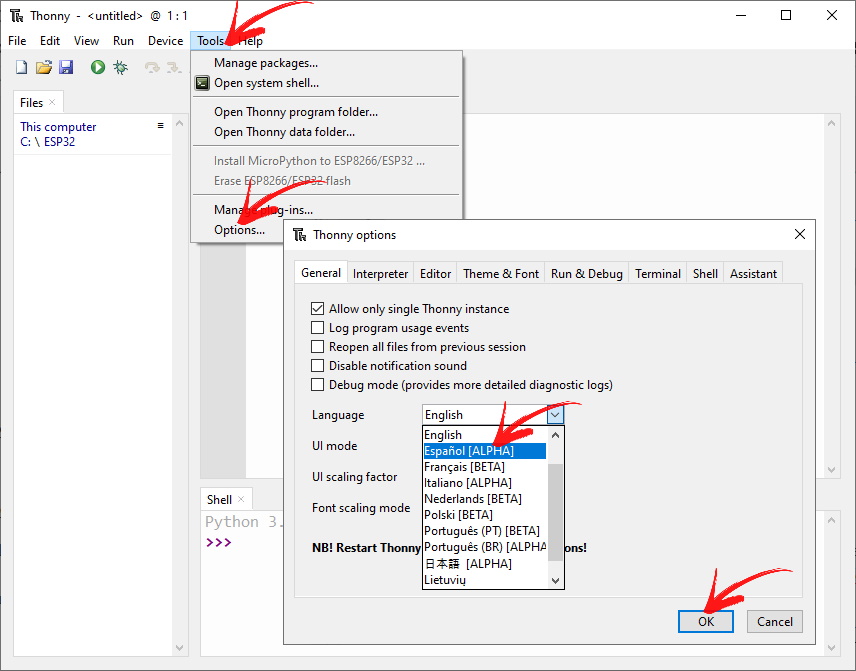
CONEXIÓN CON EL INTÉRPRETE DEL MICROCONTROLADOR (MICROPYTHON)
Para conectar el editor de código con el microcontrolador se debe conectar la placa al ordenado, a través de un puerto USB y en Thonny hacer clic en Ejecutar/Elegir intérprete…
En la nueva ventana de Opciones de Thonny, dentro del apartado ¿Qué intérprete o dispositivo debe usar Thonny para ejecutar tu código? se debe seleccionar MicroPython (ESP32) y a continuación en el apartado Puerto seleccionar el puerto COM del ordenador en el que está conectada la placa (Thonny listará los posibles puertos COM y el controlador USB/UART utilizado. Si no detecta nada y la conexión es correcta, puede ser que el cable USB utilizado no disponga de hilos para transmitir datos –solo disponga de dos hilos para realizar la carga de dispositivos- y se deba sustituir o porque no se encuentre instalado el diver del controlador – CP210x USB to UART Bridge VCP– y se deba instalar).
Por último se debe hacer clic en OK. Una vez completado el proceso podemos acceder al intérprete del microcontrolador desde Thonny y empezar a programar.
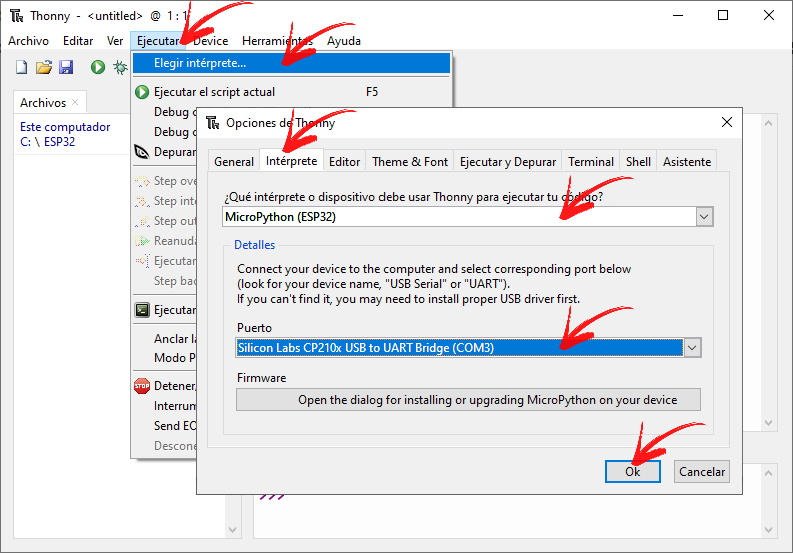
INSTALACIÓN DE uPyCraft IDE, CONEXIÓN CON EL MICROCONTROLADOR E
INSTALACIÓN DEL FIRMWARE DE MICROPYTHON EN EL MICROCONTROLADOR
INSTALACIÓN DE uPyCraft IDE
Los mejores sitios para descargar uPyCraft para Windows, Mac OS X y Linux son desde GiHub (https://github.com/DFRobot/uPyCraft) o desde la página web de su documentación (http://docs.dfrobot.com/upycraft/), donde se podrá encontrar también una guía de uso y los ejemplos de programación explicados, incluidos en uPyCraft.
CONEXIÓN CON EL INTÉRPRETE DEL MICROCONTROLADOR (MICROPYTHON)
Para conectar el editor de código con el microcontrolador se debe conectar la placa, al ordenador a través de un puerto USB y en uPyCraft y hacer clic en Tools/Serial y seleccionar el puerto de conexión de la placa al ordenador (uPyCraft listará los posibles puertos COM y el controlador USB/UART utilizado. Si no detecta nada y la conexión es correcta, puede ser que el cable USB utilizado no disponga de hilos para transmitir datos –solo disponga de dos hilos para realizar la carga de dispositivos- y se deba sustituir o porque no se encuentre instalado el diver del controlador – CP210x USB to UART Bridge VCP– y se deba instalar).
Después se deberá hacer clic en Tools/board y seleccionar el modelo de microcontrolador.
Una vez completado el proceso se pordrá acceder al intérprete del microcontrolador desde uPyCraft y empezar a programar.
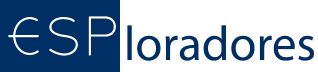
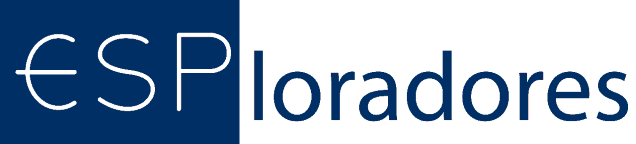
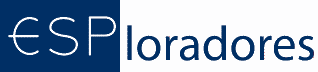

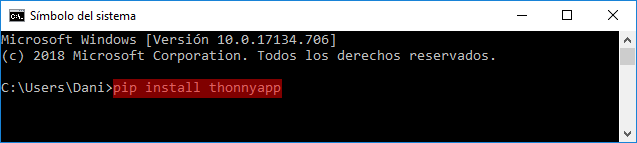
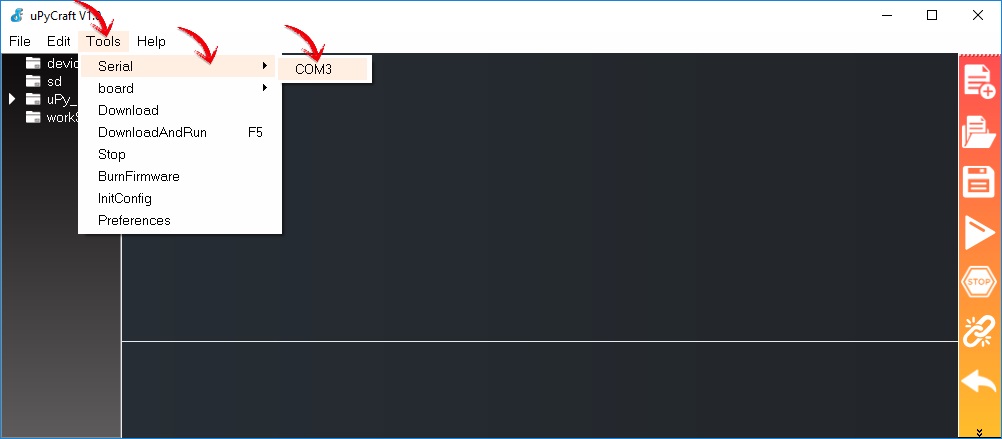
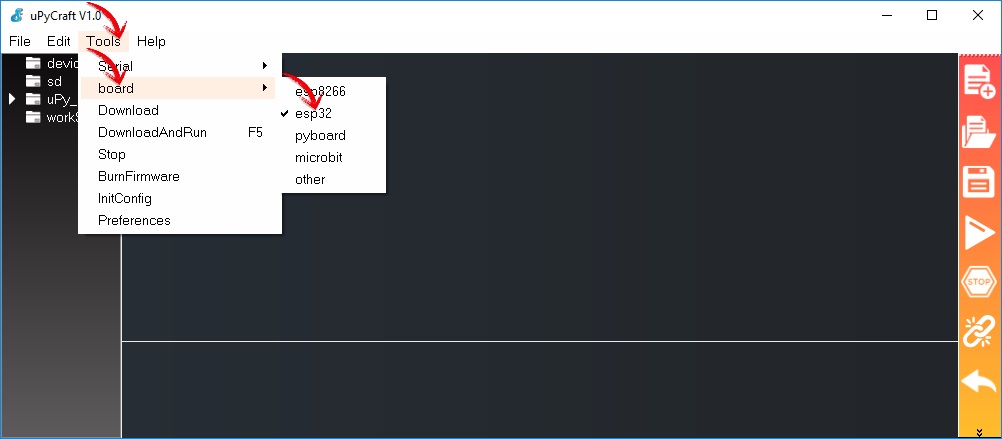















Leave a Reply
Tu correo electrónico está seguro.
You must be logged in to post a comment.